Android miyuu ku xidhan yahay Wi-Fi laakiin internet ma jiro? 11 hagaajin la isku dayo
Taleefankaaga casriga ah ee Android ama tablet-ka ayaa ku xidhan shabakad Wi-Fi(Wi-Fi) ah laakiin ma geli kartid intarneedka. Ma booqan kartid boggaga internetka, sidoo kale ma diri kartid muusig ama qoraal uma diri kartid asxaabtaada. Qiyaastii hal daqiiqo ka dib, " Wi-Fi ma laha marin internet" cilad ayaa ka soo baxaysa xarunta wargelinta.
Dhibaatadu waxay inta badan ka timaadaa isha shabakada, tusaale ahaan, Wi-Fi router ama Bixiyaha Adeegga Internetka(Internet Service Provider) ( ISP ). Si kastaba ha ahaatee, qalabkaaga habayntiisa ama isku xidhka isku xidhka ayaa sidoo kale xannibi kara gelitaanka intarneedka. Tilmaan-bixiyahan, waxa aanu kugu dhex mari doonaa 11 siyaabood oo suurtogal ah oo dib loogu soo celin karo gelitaanka intarneedka ee shabakada Wi-Fi(Wi-Fi) ee ay saamaysay .
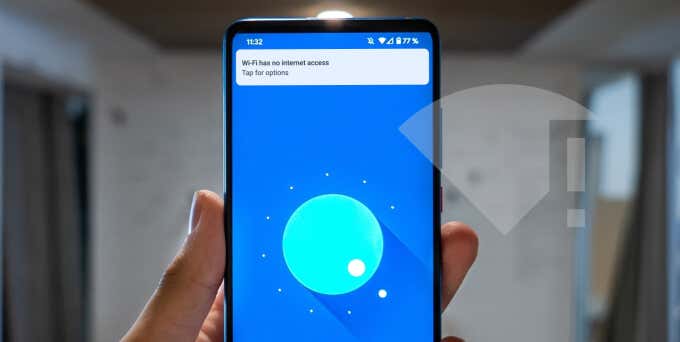
1. Saxiix Shabakadda
Dhammaan shabakadaha Wi-Fi-ga(Wi-Fi) bilaashka ah maaha kuwo si xor ah loo isticmaalo. Shabakadaha qaar ayaa kaa doonaya inaad ku soo gasho iimaylkaaga, dhamaystirto hawlaha qaarkood (fiiri xayaysiisyada, tusaale ahaan), ama aad ogolaato shuruudaha isticmaalka shabakada ka hor inta aanad galin intarneedka. Shabakadahan Wi - Fi(Wi-Fi) waxa loo yaqaan "Xidhadaha Qabashada" ama "Shabakadaha Qabashada."
Marka lagu xidho shabakada noocaan ah, summada Wi-Fi-ga ee ku jirta aaladda Status Bar waa la tirtiri doonaa. Qalabkaagu waa inuu sidoo kale muujiyaa ogeysiin kugu dhiirigelinaya inaad saxiixdo. Taabo ogeysiinta oo raac tilmaamaha bogga shabakadda ee soo baxay si aad u gasho internetka shabakadda. Buuxi hawsha loo baahan yahay ama la xidhiidh maamulaha shabakada si aad u hesho aqoonsiga gelitaanka
Haddii aadan helin ogeysiiska soo galitaanka, aad Settings > Network & Internet > Wi-Fi oo taabo shabakadda Wi-Fi(Wi-Fi) si aad u soo gasho.

Haddii kale, ku dhufo astaanta gear ee(gear icon) ku xigta shabakada Wi-Fi oo taabo Saxiix(Sign In) .
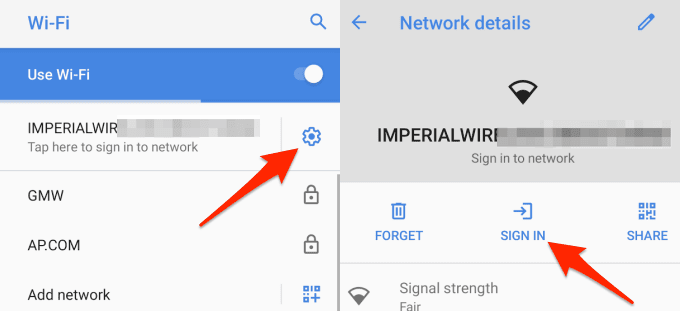
2. Hubi Qorshahaaga Internetka
Bixiyaha Adeegga Intarneetka(Internet Service Provider) ( ISP ) waxa laga yaabaa in uu gooyo gelitaanka intarneedka ee shabakadaada haddii aad ku dhacday xad isticmaal oo gaar ah ama aad daashay qorshahaaga xogta. Hubi ansaxnimada qorshahaaga internet-ka (gaar ahaan haddii uu xidhan yahay) oo hubi in aad haysato mug xog kugu filan.
Waxaa laga yaabaa inaad lumiso gelitaanka intarneedka haddii ISP -gaagu ay la kulanto adeeg go'an, laga yaabee inay sabab u tahay ciriiriga shabakadda, cillad server-ka/waqti-yarida, ama xaaladaha cimilada oo aad u daran (dabeylo culus, roob, baraf, iwm). La xidhiidh shirkaddaada intarneetka ama shabakada sideyaasha si aad u xaqiijiso in wax waliba si sax ah u shaqaynayaan dhamaadkooda.
3. Hubi Settings router
Routers badan ayaa leh ikhtiyaarka ah inay joojiyaan ama xaddidaan gelitaanka internetka. Tag app-ka maamulaha ee router kaaga, raadi xulashooyinka sida " data mobaylka " ama "helitaanka (Mobile)intarneedka(Internet) ," oo hubi in ay daaran yihiin.

Qaar ka mid ah router-yada casriga ah ayaa si toos ah u joojiya gelitaanka intarneedka ka dib in muddo ah oo shabakadu aysan shaqayn. Tani waa sifo caadi ah oo lagu maareeyo awooda korantada ee router-yada mobilada ku shaqeeya baytari (sidoo kale loo yaqaan router Mi-Fi ).
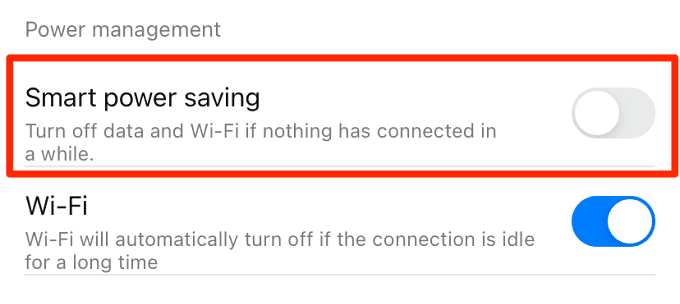
Mar labaad(Again) , u gudub goobaha routerkaaga oo hubi in qalabku aanu habaysanayn si uu si toos ah u joojiyo gelitaanka internetka.
4. Iska ilow oo dib ugu biir Shabakadda
Tani waa farsamo kale oo wax ku ool ah cilad-raadinta mudan in la isku dayo. Tag Settings > Network & Internet > Wi-Fi oo dheer-riix xidhiidhka Wi-Fi bilaa internet. Dooro Shabakadda Illow ee(Forget network) liiska pop-upka.

Haddii kale, ku dhufo astaanta gear ee(gear icon) ku xigta magaca shabakadda oo taabo astaanta ilow .(Forget)

Ku soo laabo menu -ka dejinta Wi-Fi oo dib ugu (Wi-Fi)biir shabakada Wi-Fi(Wi-Fi) ; ku dhufo magaca shabakada oo geli erayga sirta ah. U gudub tallaabada cilad-raadinta ee xigta haddii aadan weli geli karin intarneedka ka dib markaad dib ugu biirto shabakadda.
5. Hubi taariikhdaada iyo goobaha wakhtiga
Waxa kale oo laga yaabaa inaad la kulanto dhibaatooyin gelitaanka intarneedka haddii taariikhda qalabkaaga iyo habaynta wakhtiga ay khaldan yihiin. Qalabkaaga Android , aad Settings > System > Taariikhda & wakhtiga(Date & time) oo hubi inaad isticmaalayso wakhtiga iyo aagga wakhtiga shabakadu bixisay(network-provided time and time zone) .

6. Hubi Filterka Cinwaanka MAC ee routerkaaga(MAC Address Filter)
Waxaa laga yaabaa in qof uu farageliyay shaandhada cinwaanka MAC ee router-ka(router’s MAC address filter) oo uu xannibay qalabkaaga Android shil. Haddi ay arintu sidaas tahay, ma geli kartid intarneedka xataa haddii qalabkaagu si guul leh ugu xidhmo shabakada
U gudub menu-ka dejimaha routerkaaga oo liis garee qalabkaaga shabakada(whitelist your device on the network) . U gudub Amniga(Security) ama Kontroolka Helitaanka(Access Control) ama WLAN (doorashadu way kala duwanaan kartaa iyadoo ku xidhan nooca routerkaaga) oo hubi menu -ka shaandhaynta Cinwaanka MAC . (MAC Address Filtering)Haddii taleefankaaga ama tablet-kaagu uu ku jiro liiska aaladaha la xannibay, dhagsii saar(Remove) ama Oggolow(Allow) si aad u soo celiso gelitaanka internetka.
Talo Pro:(Pro Tip:) Tag Settings > About phone > Wi-Fi MAC Cinwaanka(Wi-Fi MAC Address) ama macluumaadka Hardware(Hardware information) si aad u hubiso cinwaanka MAC ee qalabka (MAC)Android aad .
7. Dib u bilaw router
Korontada ku wad routerkaaga ama modem-kaaga ayaa hagaajin kara dhibaatooyin badan oo isku xirnaanta. Korontada ka saar router-ka oo dib ugu xidh hal daqiiqo ama laba ka dib. Aaladaha goobta moobilka ee batteriga ku shaqeeya, ka saar oo dib u geli batteriga, ka dibna dib ugu xidh taleefankaaga shabakada.

Waa inaad sidoo kale fiiro gaar ah u yeelataa nalalka heerka router-ka iyo calaamadaha. Waxay ku ogeysiinayaan arrimaha isku xirka shabakada ama dhibaatooyinka router-ka. Iftiin cas oo libiqsan ama taagan, tusaale ahaan, waxa ay soo jeedin kartaa in xadhigga shabakadu aanu si fiican u xidhmin. Waxa kale oo ay la macno noqon kartaa in router-kaagu uu duugoobay ama kharribmay, ama in ay dhibaato ka jirto dhamaadka ISP-gaaga. Tixraac buug-tilmaameedka router-ka si aad u barato macnaha xaalad kasta iyo xaaladdiisa caadiga ah.
8. Dib u billow Taleefankaaga ama Tabletkaaga
Haddii aaladaha kale ee adiga ah ay ka geli karaan intarneedka shabakadda Wi-Fi(Wi-Fi) , dib u kici talefankaaga oo isku day mar kale. Haddii arrintu sii socoto, waxay u badan tahay inay dhibaato ka imanayso habaynta shabakadaha qalabkaaga. Raac tillaabooyinka qaybta xigta si aad u sameyso dib u dajin shabakad.
9. Dib u dabee Settings Network
Dib u dajinta goobaha shabakada telefoonkaaga waxay u rogi doontaa dhammaan dookhyada isku xidhka Wi-Fi , xogta gacanta, iyo Bluetooth si ay u noqoto mid warshadaysan. Sidoo kale(Likewise) , hawlgalku wuxuu nadiifin doonaa dhammaan shabakadaha hore ugu biiray. Tani waxay ka dhigan tahay inaad u baahan tahay inaad dib u geliso aqoonsiga shabakadda ee shabakadaha Wi-Fi ee sugan .
Hubi(Make) inaad haysato erayga sirta ah ee shabakada Wi-Fi(Wi-Fi) ka hor inta aanad dib u dajin shabakada. Haddii aad illowday erayga sirta ah, fiiri hagahan ku saabsan helida erayga sirta ah ee Wi-Fi ee Android(finding a Wi-Fi password on Android) . Waa kuwan sida dib loogu dajin karo setinka shabakada qalabkaaga:
1. Tag Settings > System > Advanced > Dib u dajinta fursadaha(Reset options) oo tabo Dib u deji Wi-Fi, mobaylka & Bluetooth(Reset Wi-Fi, mobile & Bluetooth) .

2. Taabo Reset Settings oo geli eraygaaga sirta ah ama qaabka taleefankaaga si aad u xaqiijiso dib udajinta shabakada.
3. Taabo badhanka Reset Settings mar kale oo sug ilaa aad ka helayso fariinta guusha.

Dib ugu xidh qalabkaaga shabkada Wi-Fi(Wi-Fi) oo hubi in aad hadda leedahay internet gal.
10. Cusbooneysii router-ka
Waxaa laga yaabaa in routerkaaga uu ku guuldareysto inuu gudbiyo taraafikada intarneedka ama si aan kala sooc lahayn u daadiyo oo u gooyo isku xirka shabakada(randomly drop and disconnect network connection) haddi firmware-kiisu uu dhamaaday. Tag liiska goobaha router-ka oo ku cusboonaysii firmware-ka noocii ugu dambeeyay. Cusbooneysiinta firmware(Firmware) -ka waxay hagaajin kartaa waxqabadka iyo arrimaha isku xirnaanta.
11. Dib u deji router-ka
Dib-u-dejinta router-kaaga bilaa-waayirka ah ee dejintiisa caadiga ah waxay sidoo kale xallin kartaa arrimaha isku xirnaanta ee u muuqda kuwo aan la xallin karin. Waxaad samayn kartaa dib u dejin adag (adoo isticmaalaya badhanka dib u dajinta) ama dib u dejin jilicsan (appka ama maamulka maamulka ee shabakada ku salaysan). Tixraac buug-tilmaameedka router-ka ama akhri tilmaantayada faahfaahsan ee dib-u-dejinta router-ka wireless-ka(guide on resetting a wireless router) .

Xusuusin:(Note:) Dib-u-dejinta router-kaaga waxay dib u soo celin doontaa aqoonsiga shabakada (magaca isticmaalaha iyo erayga sirta ah) iyo goobaha kale (nooca amniga, dejinta DNS , qaabeynta firewall, iwm.)
Soo Celinta Galitaanka Internetka
Kuwani waa xalal dhab ah oo cilad-raadinta oo la isku dayo marka qalabka Android uu ku (Android)xidhmo Wi-Fi-ga(Wi-Fi) oo aan lahayn wax internet ah. Waxaan hubnaa in ugu yaraan mid ka mid ah talooyinkan ay kaa caawin doonaan inaad dib u hesho gelitaanka internetka. Noo soo sheeg midka kuu shaqeeyay sixirka, ama haddii aad wax su'aalo ah qabtid.
Related posts
4-ta Fariin ee ugu Fiican ee khadka tooska ah (Internet-la'aan) ee iPhone iyo Android (2021)
15 Wuxuu hagaajiyaa marka iOS lagu xiro Wi-Fi laakiin Internet la'aan
Sida loo hagaajiyo talefanka Android oo aan ku xidhnayn Wi-Fi
Sida Loo Wadaago Faylasha Inta U Dhaxeysa Taleefannada Casriga Ah & Kombiyuutarada Windows-ka Iyadoo Feem
Sida Loo Kordhiyo Signal-ka WiFi-ga Android-ka ee Internetka Dhakhso leh
[XALIYAY] WiFi Ku Xidhan Laakin Malaha Internet Windows 10
TP-LINK HS110 Wi-Fi smart plug-ka dib u eegista - Ma mudan tahay inaad ku jirto gurigaaga smart?
Wi-Fi 6 vs. Wi-Fi 5 vs. Wi-Fi 4 ee TP-Link router-ka -
Sida loo dejiyo server-ka wakiilka Android ee shabakadaha Wi-Fi -
Sida loogu isticmaalo WPS gudaha Windows 10 si loogu xidho shabakadaha Wi-Fi
Hagaaji Shabakad Aan La aqoonsan & Intarneet La'aan Gudaha Daaqadaha
Sony PS5 & Wi-Fi 6: Sidee ayay ula shaqeeyaan router ASUS ee ciyaaraha? -
Sida loo rakibo chrome Desktop Extensions on Android
Waa maxay shabakada Wi-Fi ee mesh? Waa maxay nidaamka Wi-Fi ee mesh?
ASUS mesh Wi-Fi: kan ugu fiican labada adduun!
U deji Wi-Fi-ga uu sii daayo TP-Link Wi-Fi 6 router kaaga sida Pro
Sida loo iloobo shabakadaha Wi-Fi gudaha Windows 11 -
3 siyaabood oo loogu xidhi karo shabakadaha Wi-Fi ee qarsoon gudaha Windows 11 -
3 siyaabood oo loogu xidhi karo shabakadaha Wi-Fi ee qarsoon gudaha Windows 10
Dib u eegista TP-LINK Smart Wi-Fi LED nalka leh Midabka Beddelayo (LB130)
